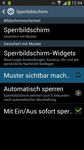Das Praxisbuch Samsung Galaxy S4 - Leseprobe Kapitel 28 Teil 2: Fortgeschrittene Nutzung
←
→
Transkription von Seiteninhalten
Wenn Ihr Browser die Seite nicht korrekt rendert, bitte, lesen Sie den Inhalt der Seite unten
Rainer Gievers
Das Praxisbuch
Samsung Galaxy S4
Teil 2: Fortgeschrittene Nutzung
Leseprobe Kapitel 28
ISBN 978-3-938036-64-8
Hinweis: In der gedruckten Version dieses Buchs
sind alle Abbildungen schwarzweiß, in der Ebook-
Version farbig
www.das-praxisbuch.deZugriffssperren 149
28. Zugriffssperren
Sie haben die Möglichkeit, Ihr Galaxy auf Geräteebene (»Gerätesperre«) oder SIM-Ebene (»SIM-
Sperre«) gegen unbefugten Zugriff zu sichern. Sobald Sie eine der beiden Sperren aktivieren,
lässt sich das Handy erst nach Eingabe des jeweiligen Codes nutzen. Beachten Sie, dass auf Sie
erhebliche Probleme zukommen, wenn Sie den Code vergessen: Im Fall der Gerätesperre können
Sie Ihr Galaxy nur noch durch einen Hard-Reset wieder entsperren, wodurch aber alle Daten ver-
loren gehen. Wenn Sie dagegen die PIN bei der SIM-Sperre dreimal falsch eingeben, erfolgt eine
Sperre, die Sie immer noch über die »General-PIN«, die PUK, beenden können. Geben Sie die
PUK allerdings zehnmal falsch ein, erfolgt eine Dauersperre und Ihnen bleibt nichts anderes
übrig, als dies dem Netzbetreiber zu melden, der Ihnen eine neue SIM-Karte zuschickt.
Neben der Geräte- und SIM-Sperre gibt es noch die Displaysperrre, die einfach nur gegen un-
gewollte Tastenbetätigung schützt, wenn Sie das Gerät gerade nicht nutzen.
Damit ein Dieb nichts mit den Daten auf dem Smartphone und der SIM-Karte anfangen kann,
sollten SIM-Sperre und Gerätesperre mit Codeschutz gleichzeitig aktiv sein.
PIN und PUK senden die Netzbetreiber ihren Kunden automatisch beim Vertragsabschluss zu.
Wichtig: Dateien, die sich auf einer eingelegten Speicherkarte befinden, sind durch die Zu-
griffssperren nicht gesichert. Eine aus dem Galaxy entnommene Speicherkarte lässt sich sehr
einfach mit einem handelsüblichen Speicherkartenleser auslesen.
28.1 Displaysperre
Die Displaysperre, welche bereits im Praxisbuch Teil 1, Kapitel
3.4 Displaysperre beschrieben wird, aktiviert sich automatisch
nach einiger Zeit der Nichtnutzung.
Den Zeitraum bis zum Einsetzen der Displaysperre konfigurieren Sie in den Ein-150 Zugriffssperren
stellungen. Aktivieren Sie dafür das Benachrichtungsfeld und tippen Sie auf . Gehen Sie
anschließend im Mein Gerät-Register auf Anzeige/Bildschirm-Timeout. Wählen Sie dort die
Verzögerung aus.
28.1.1 Funktionen während der Displaysperre
Abhängig von Ihrem persönlichen Nutzungsmuster, ist es eventuell sinnvoll, bestimmte Bild-
schirmelemente und Funktionen in der Displaysperre ein- oder auszuschalten.
Gehen Sie in den Einstellungen im Mein-Gerät-Register auf Sperrbildschirm.
Die Optionen:
• Mehrere Widgets; Sperrbildschirm-Widgets: Wie im Startbildschirm stehen auch in der
Displaysperre sogeannnte Widgets zur Verfügung. Siehe Praxisbuch Teil 1, Kapitel
17.1.2 Widgets während der Displaysperre.
• Effekt für Entsperren: Die Wischgeste wird auf dem Bildschirm von einem grafischen
Effekt begleitet. Zur Auswahl stehen Ohne, Welleneffekt und Lichteffekt.
• Hilfetext: Aktiviert den Hinweis »Zum Entsperren über den Bildschirm streichen« in der
Displaysperre ().
• Wecken bei gesperrtem Bildschirm: Sprechen Sie den Weckbefehl, standardmäßig
»Hallo, Galaxy«, um das Display zu entsperren. Dies ist nur möglich, wenn Sie keine
Displaysperre mit Wischen, PIN, oder ähnlich aktiviert haben. Wir raten davon ab, weil
die Spracherkennung dann permanent im Hintergrund laufen muss und dadurch die
Akkulaufzeit reduziert.
• Aktivierungsbefehl festlegen: Ändert den vordefinierten Sprachbefehl, den Sie für
Wecken bei gesperrtem Bildschirm verwenden. Siehe Praxisbuch Teil 1, Kapitel 17.1.1
Sprachbefehle in der Displaysperre.
28.2 Gerätesperre
Einen Schutz vor unbefugtem Zugriff auf das Galaxy bietet der Kennwortschutz für die Display-
sperre. Wenn das Display entsperrt oder das Gerät eingeschaltet wird, muss der Benutzer ent -
weder erst ein Entsperrmuster mit dem Finger auf dem Gerät malen, oder ein Passwort eingeben,
bevor er es nutzen kann.Zugriffssperren 151
Aktivieren Sie das Benachrichtigungsfeld, tippen Sie auf und gehen Sie dann im Mein
Gerät-Register auf Sicherheit/Sperrbildschirm/Sperrbildschirm.
Sie haben nun die Wahl zwischen:
• Wischen: Zum Entsperren reicht es, mit dem Finger über das Display zu wischen (keine
Gerätesperre).
• Gesichtserkennung: Das Galaxy nimmt Ihr Foto mit der Kamera auf und gibt den Bild-
schirm erst bei Übereinstimmung mit einem zuvor gespeicherten Foto frei.
• Gesicht und Stimme: Wie die Gesichts-Entsperrung, zusätzlich überprüft das Handy aber
auch Ihre Stimme.
• Muster: Sperre, die das Gerät nach Malen eines Musters frei schaltet.
• PIN: PIN-basierte Sperre (nummerisches Kennwort).
• Passwort: Gerät wird nach Eingabe des Passworts (alphanummerisches Kennwort) frei
gegeben.
• Keine: Gerätesperre nie aktivieren. Ideal, wenn das Galaxy nur zuhause genutzt wird.
28.2.1 Gesichtsentsperrung
Die Gesichtserkennung macht bei der Einrichtung ein Foto von Ihrem Kopf und gibt später das
Gerät erst frei, wenn Ihr Gesicht erkannt wurde. Beachten Sie, dass die Gesichtserkennung eher
ein Gimmick als ein richtiger Schutz ist, denn jeder, der ähnlich aussieht wie Sie, wird die Sperre
überwinden. Häufig dürfte es auch genügen, einfach ein Foto von Ihnen in die Kamera zu halten.
Wählen Sie im Bildschirmsperre auswählen-Bildschirm Gesichtserkennung aus.
Betätigen Sie im folgenden Bildschirm Weiter und dann Einrichten.152 Zugriffssperren Suchen Sie eine Position in einem Zimmer aus, wo Ihr Gesicht gleichmäßig und nicht zu hell ausgeleuchtet ist. Betätigen Sie Weiter. Halten Sie Ihren Kopf innerhalb der gepunkteten Umrandung, bis die Meldung »Gesicht er- kannt« erscheint. Betätigen Sie Weiter. Die Gesichtserkennung ist leider nicht sehr zuverlässig, weshalb Sie nun noch eine der in den nachfolgenden Kapiteln beschriebenen Entsperrmethoden Muster oder PIN anlegen müssen. Damit ist die Einrichtung durchgeführt. Schließen Sie die Meldung mit OK. Über den neuen Menüeintrag Gesichtserkennung verbessern können Sie die Gesichts- erkennung optimieren, beispielsweise, indem Sie verschiedene Beleuchtungssituationen, rasiert/unrasiert, geschminkt/ungeschminkt, oder mit/ohne Brille trainieren. Aktivieren Sie Anwesenheitsprüfung, damit das Galaxy eventuelle Manipulationsversuche mit einem vorgehaltenen Foto erkennt. Die Sperre wird dann erst deaktiviert, wenn Sie während der Gesichtserkennung einmal blinzeln.
Zugriffssperren 153 Zum Entsperren schalten Sie das Display über den Ein/Ausschalter ein und halten das Gerät in Kopfnähe. Falls die Erkennung misslingt, geben Sie das Muster beziehungsweise die PIN ein. 28.2.2 Entsperren durch Gesicht und Stimme Wenn Sie Gesicht und Stimme als Entsperrmethode auswählen, müssen Sie erst die Gesichts- erkennung, wie bereits im Kapitel 28.2.1 Gesichtsentsperrung durchführen. Anschließend betätigen Sie viermal die Aufnahme-Schaltleiste (Pfeil) und sprechen drei bis vier Wörter, die später der Entsperrung dienen. Tipp: Verwenden Sie keine vulgären Wörter, da dies unter Umständen zu peinlichen Situationen in der Öffentlichkeit führen kann :-). Schließen Sie den Bestätigungsbildschirm mit Fertig.
154 Zugriffssperren Anschließend legen Sie noch die Entsperrmethode fest, die verwendet wird, falls Ihr Gesicht/Ihre Stimme nicht erkannt wurde. Zum Entsperren des Geräts halten Sie später das Gerät vors Gesicht... ... und müssen dann die zuvor festgelegten Entsperrworte sprechen. 28.2.3 Muster-Sperre Gehen Sie auf Muster. Verbinden Sie nun mindestens vier der Knöpfe auf dem Bildschirm, indem Sie mit an- gedrücktem Finger darüber fahren. Merken Sie sich das Muster und schließen Sie mit Weiter ab. Das Muster ist dann erneut zu zeichnen. Betätigen Sie dann Bestätigen.
Zugriffssperren 155
Geben Sie anschließend zweimal hintereinander die gewünschte PIN ein, mit der sich der
Bildschirm entsperren lässt, falls Sie mal das Entsperrmuster vergessen.
So sieht der Bildschirm bei aktiver Gerätesperre aus: Malen Sie nun das zuvor erstellte
Muster, um das Gerät zu entsperren.
Sie haben fünf Versuche, das Muster korrekt einzugeben und müssen danach jeweils 30
Sekunden warten.
Beachten Sie, dass Sicherheitsexperten eine schwerwiegende Schwachstelle der Muster-
Displaysperre herausgefunden haben: Hält man das Handy etwas schräg gegen das Licht, sieht
man anhand der Fingerspuren, an welcher Stelle auf dem Display das Muster »gezeichnet«
wurde. Besseren Schutz bietet die im nachfolgenden Kapitel beschriebene PIN-, beziehungs-
weise Passwortsperre.
Unter Sperrbildschirm ist nun eine weitere Option freigeschaltet:
• Muster sichtbar machen: Das Smartphone zeigt das von Ihnen gemalte Muster zur
besseren Orientierung an.
28.2.4 PIN- und Passwortsperre
Gehen Sie im Sicherheit-Bildschirm auf PIN oder Passwort.
Geben Sie dann das Kennwort ein, betätigen Sie Weiter, erfassen Sie das Kennwort erneut und
schließen Sie den Bildschirm mit OK.
Die Gerätesperre verlangt nun beim nächsten Mal das Kennwort.Sie können auch lesen